SVERWEIS – Leerzeichen statt Null zurückgeben – Excel & GS
Die Beispielarbeitsmappe herunterladen
In diesem Tutorial zeigen wir Ihnen, wie Sie ein Leerzeichen zurückgeben, wenn die Ausgabe von SVERWEIS leer ist. Wenn Ihre Version von Excel XVERWEIS unterstützt, empfehlen wir, stattdessen XVERWEIS zu verwenden.
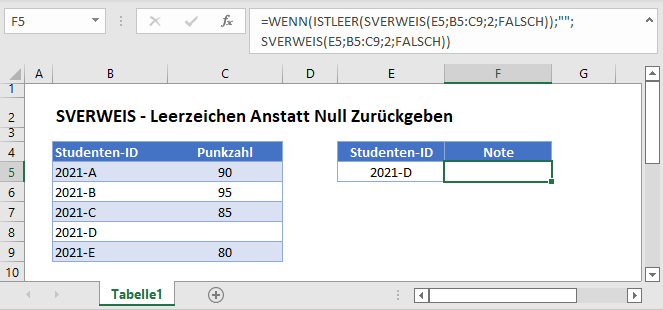
Wenn Sie in Excel mit einer Formel auf eine andere Zelle verweisen, werden leere Werte als Null berechnet.
,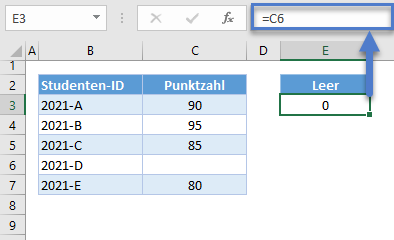
Dies kann in einigen SVERWEIS-Szenarien , in denen wir Leerzeichen von Nullen unterscheiden müssen, ein Problem darstellen:
=SVERWEIS("2021-D";B3:C7;2;FALSCH)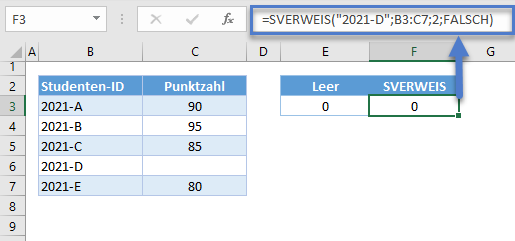
SVERWEIS mit WENN und ISTLEER
Wir können die Kombination von SVERWEIS mit den FunktionenWENN und ISTLEER verwenden, um dieses Problem zu lösen:
=WENN(ISTLEER(SVERWEIS(E3;B3:C7;2;FALSCH));"";SVERWEIS(E3;B3:C7;2;FALSCH))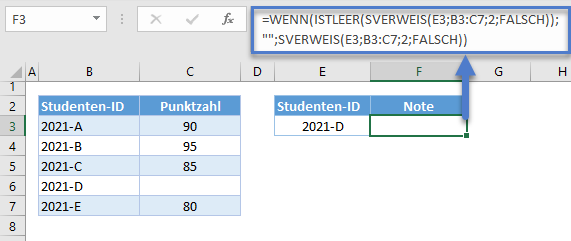
Schauen wir uns die Formel an und analysieren sie:
Um eine leere Zeichenkette zurückzugeben, wenn die SVERWEIS-Ausgabe leer ist, benötigen wir zwei Dinge:
- Eine Methode, um zu prüfen, ob die Ausgabe vom SVERWEIS leer ist
- Und eine Funktion, die die Null durch eine leere Zeichenkette („“) ersetzen und zurückgeben kann. Diese kommt dem Leerzeichen am nächsten.
Die Funktion ISTLEER
Wir können ISTLEER verwenden, um zu prüfen, ob das Ergebnis von SVERWEIS leer ist.
=ISTLEER(SVERWEIS(E3;B3:C7;2;FALSCH))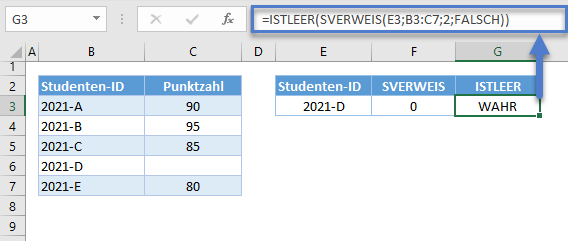
Anmerkungen:
- Die ISTLEER-Funktion gibt WAHR zurück, wenn ein Wert leer ist. Eine leere Zeichenfolge („“) und 0 sind nicht mit einem Leerzeichen gleichzusetzen. Eine Zelle, die eine Formel enthält, ist nicht leer, und deshalb können wir F3 nicht als Eingabe für die ISTLEER-Funktion verwenden.
- Formeln können Leerzeichen zurückgeben, diese werden jedoch in der letzten Phase der Berechnung in Null umgewandelt.
- Daher können wir Formeln in ISTLEER verschachteln, um zu prüfen, ob ihre Ergebnisse Leerzeichen entsprechen, anstatt sie den Zellen zuzuweisen, bevor wir ISTLEER darauf anwenden.
Die Funktion WENN
Wir können dann die WENN-Funktion verwenden, um zu testen, ob die Kombination von ISTLEER und SVERWEIS WAHR oder FALSCH entspricht. Wir können einen beliebigen Prozess setzen (z.B. eine leere Zeichenkette ausgeben), wenn die Bedingung WAHR entspricht, und einen anderen (z.B. das Ergebnis vom SVERWEIS, wenn es nicht leer ist), wenn das Ergebnis FALSCH entspricht.
=WENN(G3;"";F3)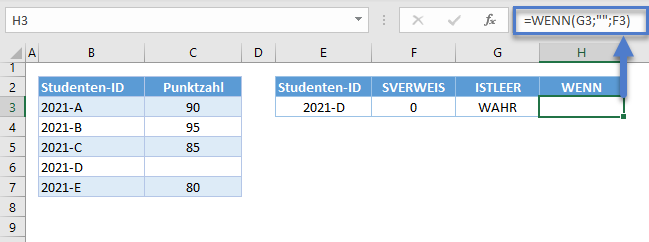
Die Kombination all dieser Konzepte führt zu unserer ursprünglichen Formel:
=WENN(ISTLEER(SVERWEIS(E3;B3:C7;2;FALSCH));"";SVERWEIS(E3;B3:C7;2;FALSCH))SVERWEIS mit WENN und leerer Zeichenfolge („“)
Wir können die leere Zeichenfolge als Kriterium verwenden, um zu prüfen, ob der Wert des SVERWEIS leer ist, anstatt die ISTLEER-Funktion zu verwenden:
=WENN(SVERWEIS(E3;B3:C7;2;FALSCH)="";"";SVERWEIS(E3;B3:C7;2;FALSCH))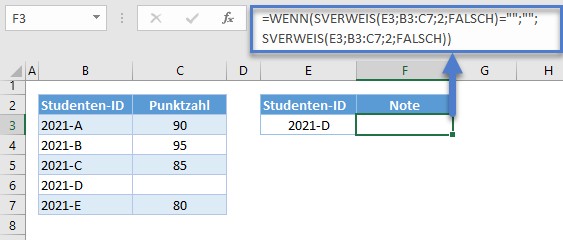
Hinweis: Leerzeichen kann je nach Berechnung gleichbedeutend mit Null oder einer leeren Zeichenkette sein, aber leere Zeichenketten und Nullen sind keine Leerzeichen.
SVERWEIS mit WENN und LÄNGE
Eine andere Alternative zu ISBLANK ist die Verwendung der LÄNGE-Funktion:
=WENN(LÄNGE(SVERWEIS(E3;B3:C7;2;FALSE))=0;"";VERWEIS(E3;B3:C7;2;FALSCH))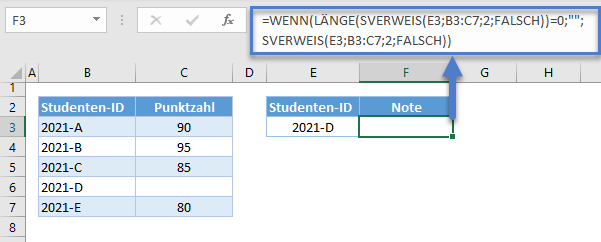
Lassen Sie uns diese alternative Lösung genauer untersuchen:
Überprüfung auf Leerzeichen mit der Funktion LÄNGE
Wie bereits erwähnt, liefern Formeln zwar leere Ergebnisse, werden aber am Ende der Berechnungen umgewandelt.
Daher können wir die LÄNGE-Funktion verwenden, um die Anzahl der Zeichen in der Ausgabe von SVERWEIS zu zählen:
=LÄNGE(SVERWEIS(E3;B3:C7;2;FALSCH))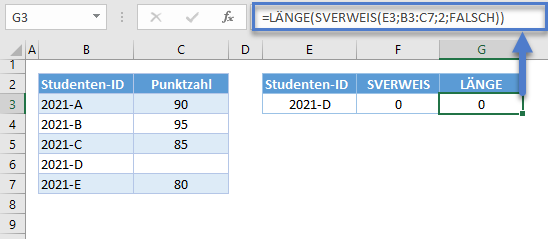
Wenn die Anzahl der Zeichen 0 ist, bedeutet dies, dass der Wert leer ist. Wir können dann die WENN-Funktion verwenden, um zu prüfen, ob die LÄNGE-Funktion gleich 0 ist, und eine leere Zeichenkette zurückgeben, wenn dies der Fall ist:
=WENN(G3=0;"";F3)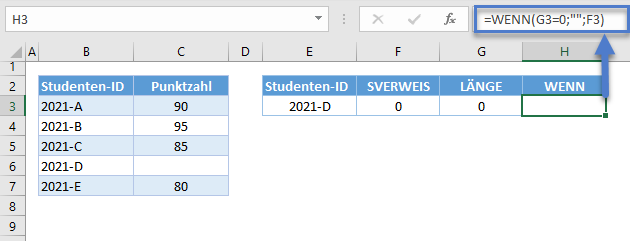
Die Kombination all dieser Konzepte führt zu unserer ursprünglichen Formel:
=WENN(LÄNGE(SVERWEIS(E3;B3:C7;2;FALSCH))=0;"";SVERWEIS(E3;B3:C7;2;FALSE))SVERWEIS – Rückgabe von Leerzeichen in Google Sheets
Alle oben genannten Formeln funktionieren in Google Sheets auf die gleiche Weise und wir brauchen sie in Google Sheets tatsächlich nicht zu implementieren, um ein leeres Ergebnis anzuzeigen, da Google Sheets Leerzeichen zurückgeben kann.
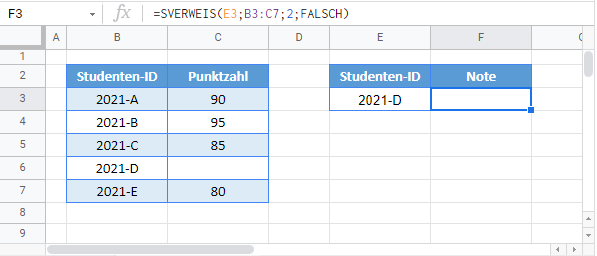
Hinweis: Dies ist sehr hilfreich in Szenarien, in denen wir Leerzeichen von leeren Zeichenfolgen unterscheiden müssen. Beachten Sie, dass die obigen Formeln nur anwendbar sind, wenn die Ausgabe leer ist, was sich vom Ergebnis „keine Übereinstimmung“ unterscheidet. Wenn SVERWEIS keine Übereinstimmung findet, gibt er stattdessen den #NV-Fehler zurück, und in diesem Fall müssen wir den #NV-Fehler behandeln (siehe dazu den Artikel: „SVERWEIS – #NV-Fehler beheben“).


